Вам важко відстежувати всі свої улюблені місця та місця, які ви відвідали, на Картах Google? Ви можете скористатися функцією списків, щоб упорядкувати. Незалежно від того, користуєтеся ви пристроєм iPhone чи Android, ми допоможемо вам розпочати роботу зі списками Карт Google.
Що таке списки в Google Maps?
Списки на Картах Google – це місця, які ви зберігаєте в групах. Ви можете розглядати список як папку для зберігання набору місць. Карти Google пропонують кілька списків за замовчуванням, до яких входять «Вибране», «Хочу поїхати», «Плани подорожі», «Місця з мітками» та «Місця із зірочкою».
Однак на додаток до них ви можете створювати нові списки та додавати до них потрібні місця. Ви можете отримати доступ до своїх списків на вкладці «Збережені» програми Google Maps.
Як створити списки в Google Maps
Щоб створити списки в Картах Google, відкрийте програму та торкніться значка «Збережено» внизу екрана. Торкніться + Новий список і виберіть піктограму, назву та опис для списку. Ви можете вибрати для піктограми один зі своїх улюблених емодзі, щоб кожен список виділявся.
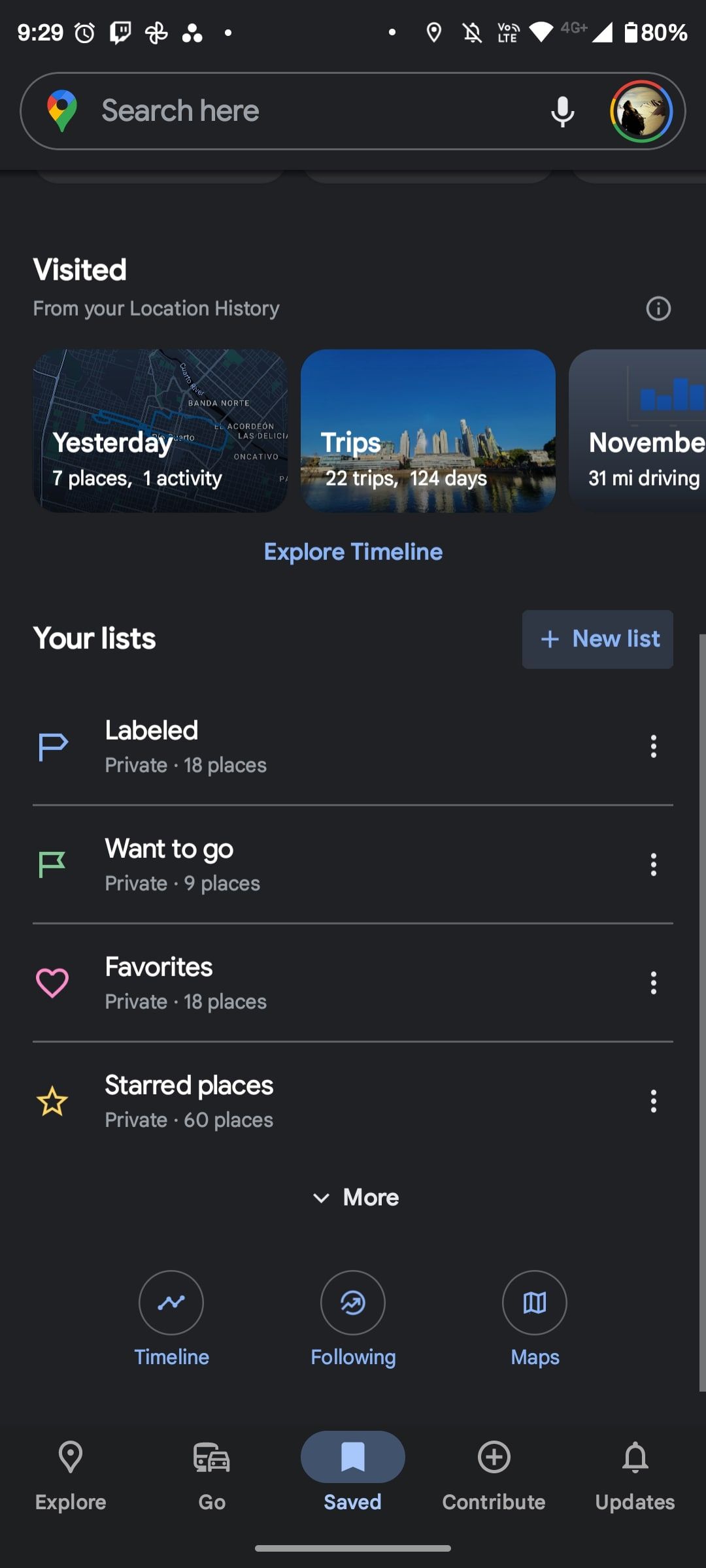
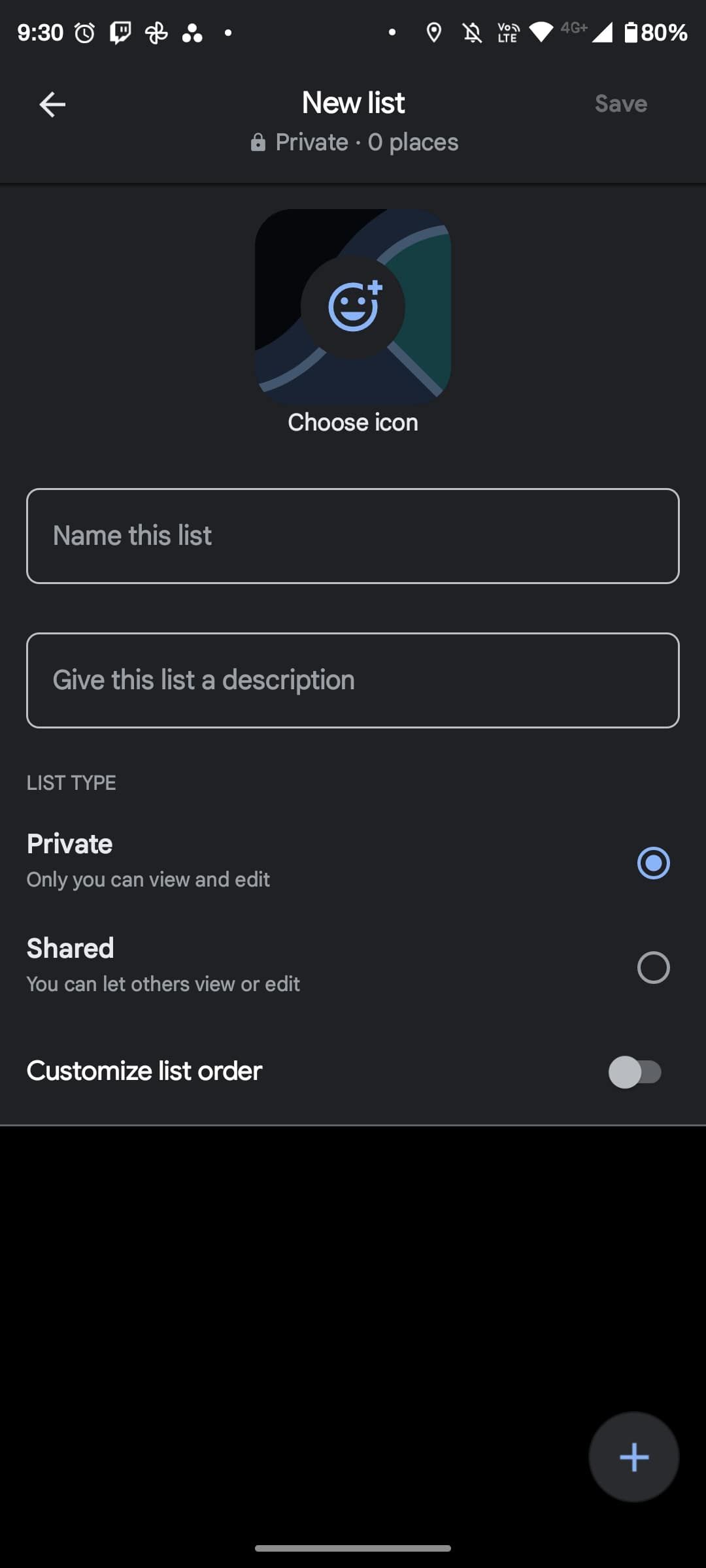
Ви також можете встановити для нього значення Приватний або Спільний. Закінчивши, торкніться «Зберегти» у верхньому правому куті. Тепер список з’явиться під Вашими списками. Ви також побачите це, коли спробуєте додати місцезнаходження до списку.
Як додати місцеположення до списків
Після того, як ви створили список, до нього легко додавати місця. Це також стосується місць, які ви можете знайти під час перегляду Карт Google на комп’ютері. Виконайте такі дії:
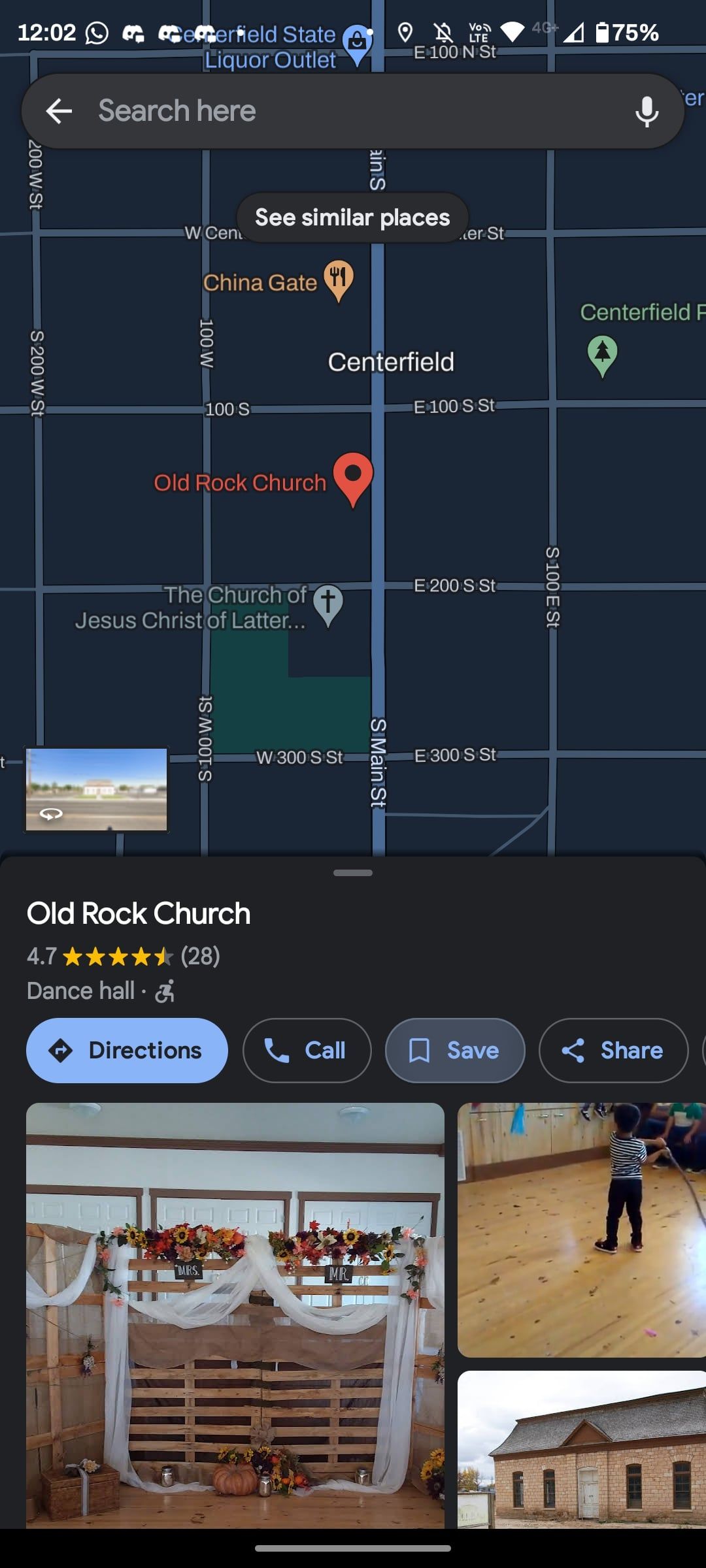
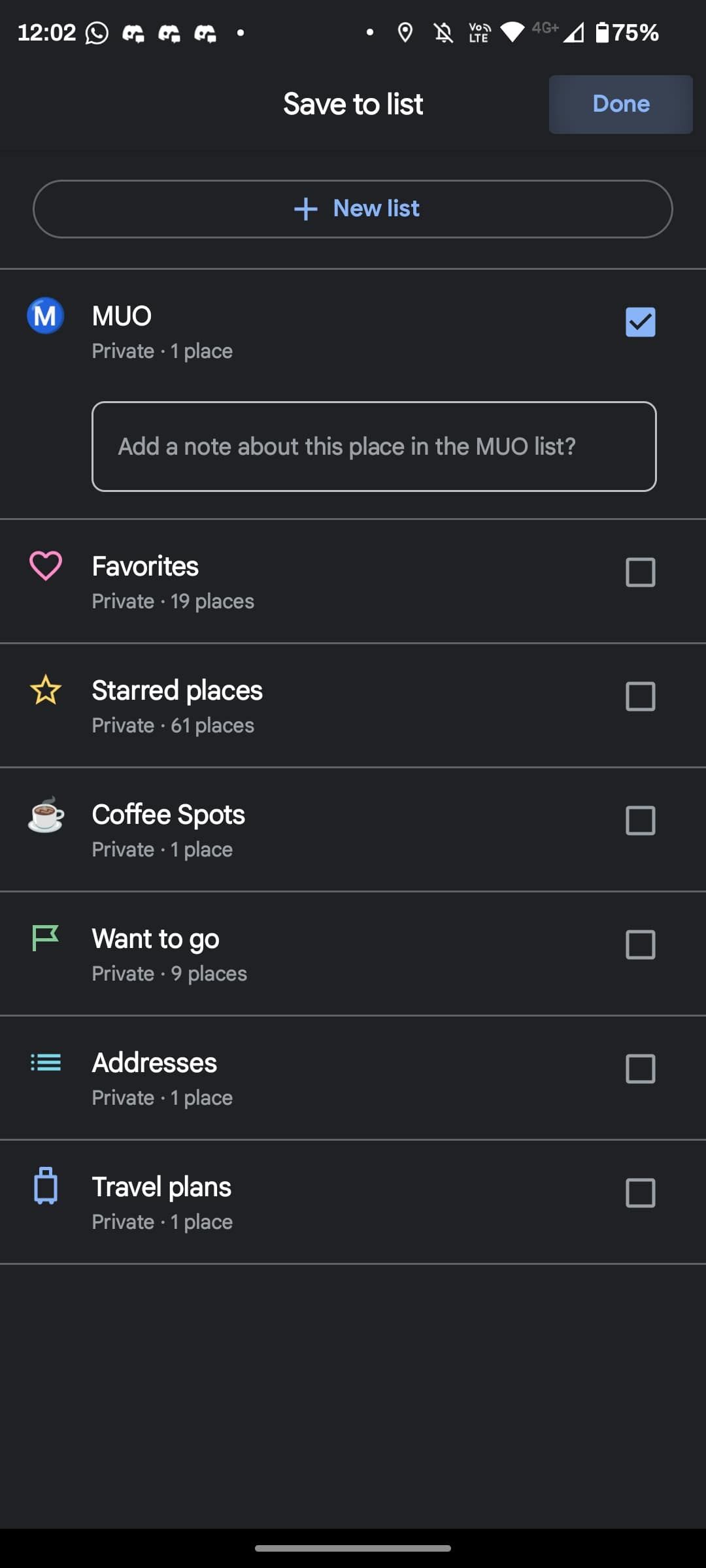
Крім того, ви можете додати місцезнаходження, вибравши сам список. Перейдіть на вкладку «Спільні», виберіть список, до якого потрібно додати місцезнаходження, і натисніть «Додати».
Якщо ви хочете видалити місцезнаходження зі списку, торкніться трьох крапок біля списку та виберіть Редагувати список. Потім торкніться кнопки X біля назви місця.
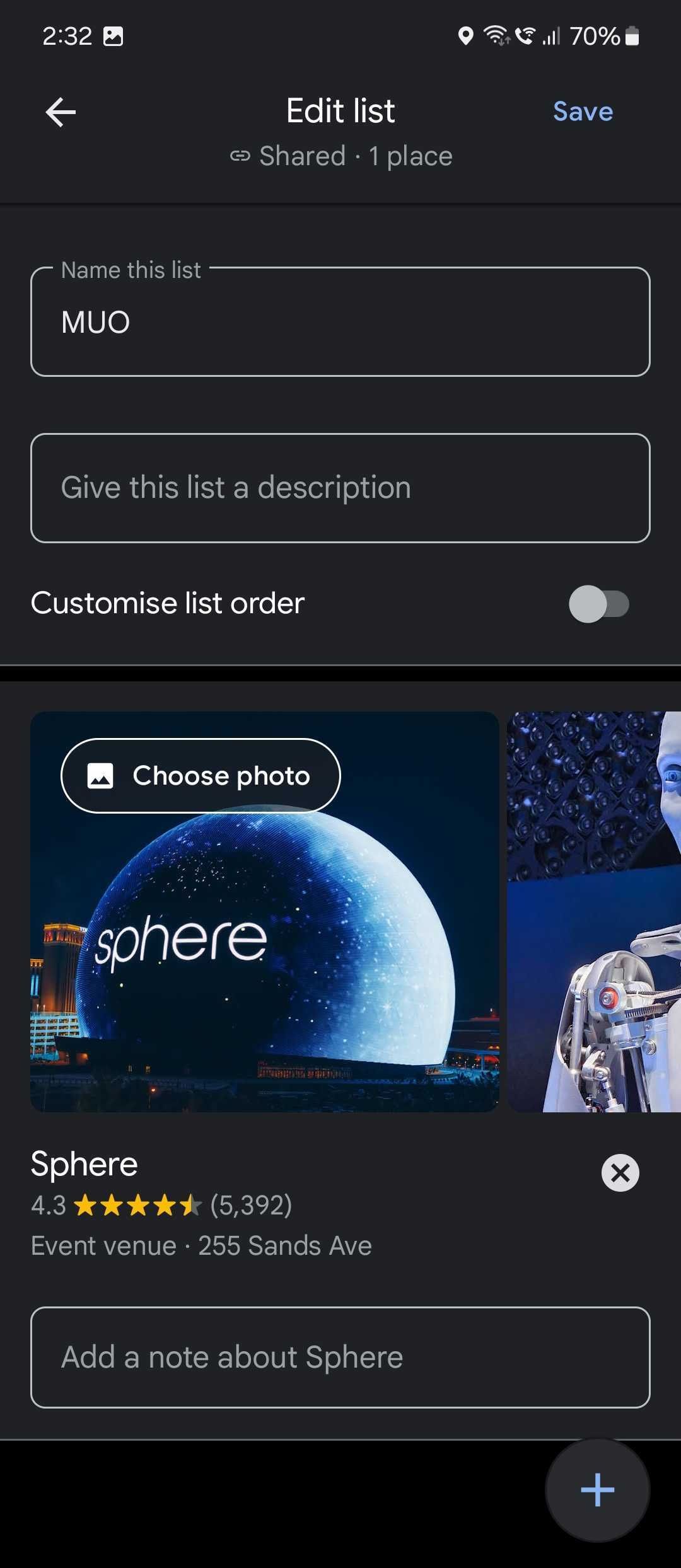
Як поділитися списками в Google Maps
За замовчуванням усі списки є приватними, якщо ви не зміните тип списку під час його створення. Якщо ви хочете зробити список загальнодоступним, торкніться трьох крапок праворуч від списку та торкніть «Поділитися списком».
Якщо ви намагаєтеся поділитися приватним списком, ви отримаєте спливаюче вікно з поясненням, що будь-хто, хто має посилання, може отримати доступ до вашого списку. Торкніться «Продовжити» та виберіть один або кілька контактів. Крім того, ви можете скопіювати посилання в буфер обміну та вставити його куди завгодно.
З іншого боку, якщо ви не хочете ділитися списком Google Maps, торкніться трьох крапок поруч зі списком і виберіть Параметри спільного доступу. Потім виберіть тип приватного списку на наступному екрані.
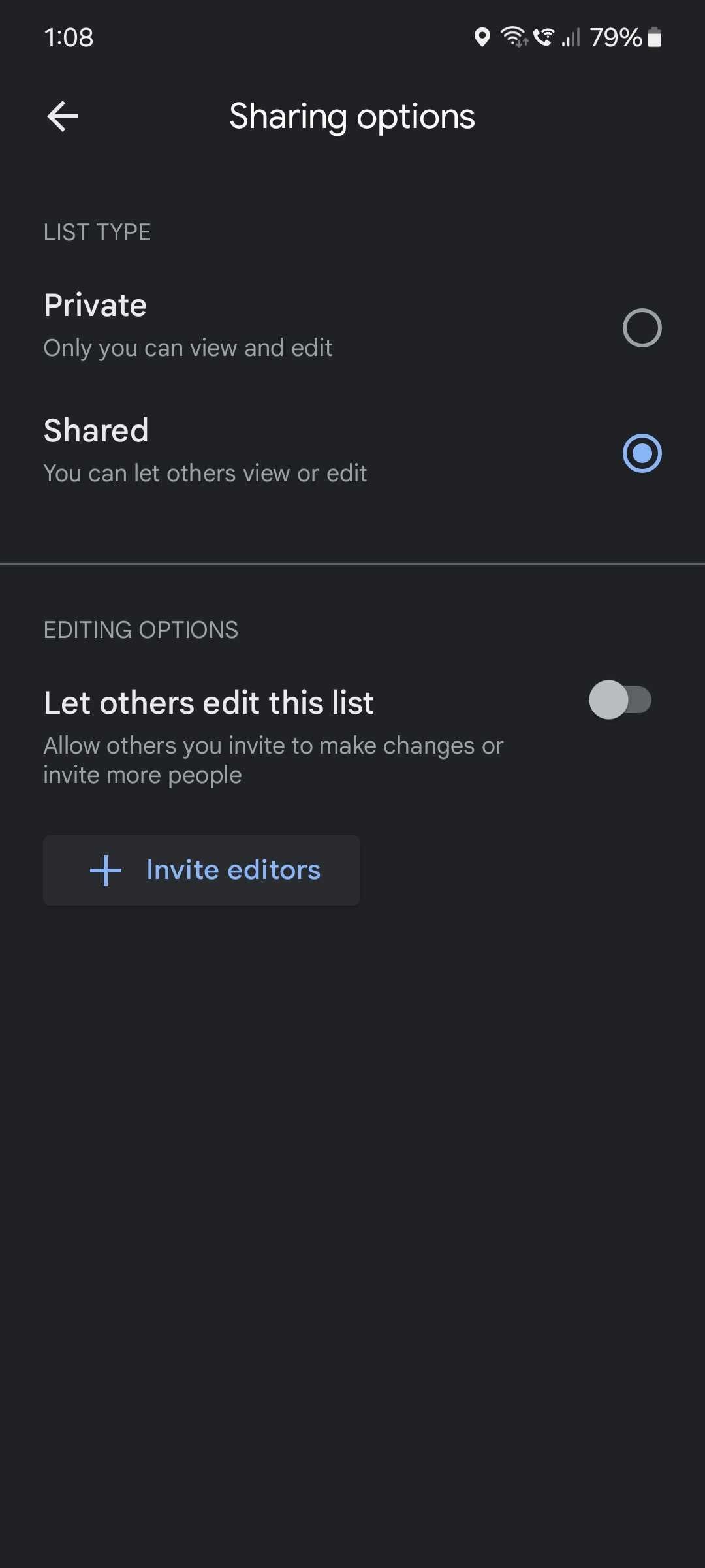
Спільний доступ до списків — це фантастичний спосіб тримати близьких у курсі подій у різних випадках. Ви можете використовувати його, щоб поділитися своїми улюбленими місцями для обіду з колегами або представити своє місто приїжджим туристам. Це разом з іншими розширеними функціями Google Maps робить його найкращим супутником у подорожах.

